Reklame
Din browseropsætning er en skrøbelig ting. Et “oops” øjeblik, og du skal sige farvel til det. Lad ikke det ske med dig.
Opsætning af din browser Ultimate browserindstillinger: Skal-skifte elementer i Chrome, Firefox og Internet ExplorerLad os tage et kig på disse must-change browser-emner. Måske gør du det samme, eller måske synes du, at indstillingerne skulle være forskellige? Læs mere bare sådan involverer en hel del eksperimenter og falske starter. Når du har gjort det, ønsker du ikke, at noget skal ødelægge det. Men det er du der måske rodet det op ved at begå et par rookie-fejl. Må ikke!
Undgå følgende fælder, og din browser vil forblive i god form i lang, lang tid.
Sikkerhedskopierer ikke dine browserdata og -indstillinger
Malware-infektioner Sådan renses en kapret webbrowserHvad er mere frustrerende end at starte Firefox kun for at se, at din startside er blevet ændret uden din tilladelse? Måske har du endda fået en skinnende ny værktøjslinje. Disse ting er altid nyttige, ikke? Forkert. Læs mere
og systemuheld er uforudsigelige. De kan beskadige din browser og gøre dens data og indstillinger uigenkaldelige.Med en ny installation kan du få din browser tilbage, men ikke den tilpassede opsætning, som du har brugt så meget tid på. Bliv smart og forbered dig på en sådan krisesituation.
Alt hvad du skal gøre er at drage fordel af din browsers synkroniseringsfunktion. Det sikkerhedskopierer dine browserfavoritter - fra dine bogmærker til dine tilføjelser - til en ekstern server.
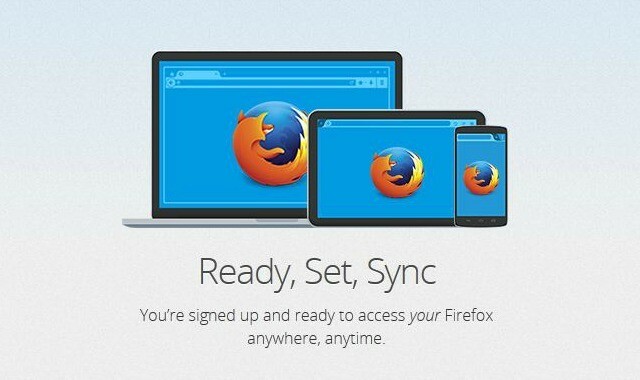
At gemme dine browserindstillinger andetsteds gør friske installationer stressfri. Selv hvis du skal geninstallere din browser, behøver du ikke bruge tid på at tilpasse den fra bunden eller hente dens data. Bare log ind på din synkroniseringskonto, og det hele kommer tilbage.
Når synkronisering er aktiveret, kan du også medbringe dine favoritter med dig overalt og på alle dine enheder.
I Chrome: Synkroniser din opsætning til din Google-konto gennem Indstillinger> Log ind.
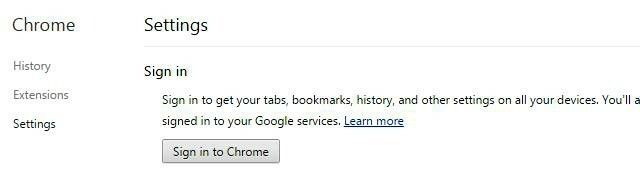
I Firefox: For at aktivere synkronisering i Firefox skal du konfigurere en Firefox-konto via Valg> Synk.
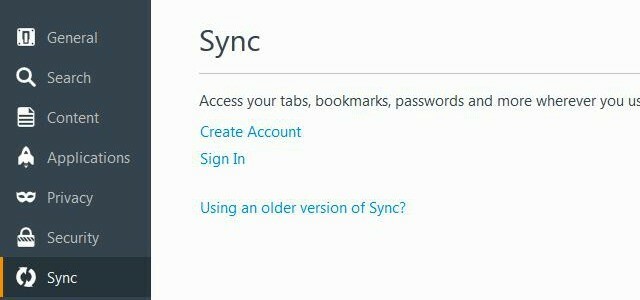
I begge disse browsere kan du vælge, hvilke oplysninger (bogmærker, apps, historie osv.), Du gerne vil tage backup af. At aktivere synkronisering er en engangs ting, og vi opfordrer dig til at gøre det i dag.
Forlader din browser ubeskyttet
Det er risikabelt at dele et skrivebord med nogen eller give dem mulighed for at bruge din browser, medmindre du har en slags beskyttelse på plads. Gennem forsæt eller ulykke kunne den pågældende person slette dine browserdata og rod med dens indstillinger. Sådan kan du forhindre en sådan begivenhed.
Konfigurer en browseradgangskode
Chromes indbyggede profillåsefunktion er ikke længere tilgængelig. Chrome-brugere bliver nødt til at nøjes med en tredjepartsudvidelse som LockPW [No Longer Available].
Naviger til for at beskytte Firefox ved hjælp af kodeord Valg> Sikkerhed> Adgangskoder. Der, når du tjekker Brug en hovedadgangskode, vil du blive bedt om at indstille en.
Når du har konfigureret adgangskoden, skal du indtaste den en gang pr. Session. Hold denne adgangskode sikker, for at skulle nulstille det koster dig dine gemte web-adgangskoder, private nøgler osv.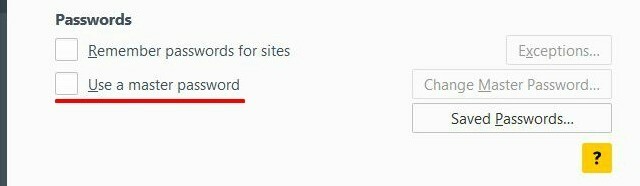
Aktivér gæstebrowsing
Aktivér Chromes funktion til gæstesurfing gennem Indstillinger> Personer som vist på billedet herunder. Så selvom du tilfældigvis deler din computer med nogen kan de ikke få adgang til dine browserindstillinger eller data.

Når det kommer til Firefox, er gæstesurfunktionen kun tilgængelig på Android. Til desktopversionen skal du nøjes med en gæsteprofil Sådan bruges Firefox-profiler og kør flere Firefox-profiler på én gangFirefox gemmer dine browserdata - bogmærker, historie, præferencer, udvidelser og alt andet - i et bibliotek kendt som en profil. Hver brugerkonto har som standard en enkelt profil, men du behøver ikke ... Læs mere . Hold en klar til at gå.
Synkronisering / import af ting uden planlægning
Din browser leveres med indbyggede muligheder for at gemme dine data, f.eks. Bogmærker og adgangskoder. Bruger du tredjeparts desktop- eller cloud-tjenester til disse funktioner? Hvis ja, skal du deaktivere det tilsvarende indbygget funktion Alt hvad du behøver at vide om styring af Chrome-bogmærkerChrome har en række funktioner, der hjælper dig med at synkronisere, let få adgang til, administrere, sortere og rydde dine bogmærker. Nogle mennesker klarer sig fint uden bogmærker, men ikke de fleste af os. Hvis du bruger Chrome ... Læs mere . Ellers kan du ende med en masse duplikatdata.
Hvis du f.eks. Synkroniserer dine bogmærker ved hjælp af både Xmarks og Google Chrome-synkronisering, er du på et rodet sæt bogmærker. Dette skyldes, at Xmarks ofte bryder Chromes bogmærkesynkronisering og skaber utallige duplikatbogmærker. For at undgå dette rod:
I Chrome:
- Gå til Indstillinger> Log ind> Avancerede synkroniseringsindstillinger.
- Vælg Vælg hvad der skal synkroniseres fra den tilgængelige rullemenu.
- Fjern markeringen af bogmærker mulighed. Nu forbliver dine bogmærker kun synkroniseret via Xmarks.

I Firefox, kan du foretage den samme finjustering via Valg> Synk.
Vil du importere data fra en fil eller en anden browser? Gør først oversigt over, hvad der allerede findes i browseren, og ryd alle data, der ikke længere er påkrævet. Importer data selektivt, hvis det er muligt. På denne måde behøver du ikke at spilde tid på at tjekke duplikatdata.
Sikkerhedskopierer ikke synkroniseringsadgangskoden
Synkroniseringsindstillingerne i Chrome og Firefox vil gøre dit digitale liv meget lettere. Men pas på. Du kan ramme en ulempe, hvis du er en "seriel adgangskode-glemmer". En uigenkaldelig synkroniseringsadgangskode betyder mistede browsersynkroniseringsdata. Din browserfavoritter og tilpasninger er væk for godt med mindre du har sikkerhedskopierede dem til en skytjeneste Bliv synkroniseret: Få adgang til alle dine browserdata fra enhver enhedHvordan kan du gøre processen med at skifte enheder mere effektiv, så du nemt kan samle op, hvor du slap? Læs mere .
Du har muligheden for at nulstille synkronisering på både Chrome og Firefox. Men dette sletter dine data fra serveren af sikkerhedsmæssige årsager. De lokale browserdata forbliver intakte, og du kan synkronisere dem igen, når du har indstillet en ny adgangskode. Sådan kan du gøre det:
I Chrome: Fra Google Dashboard
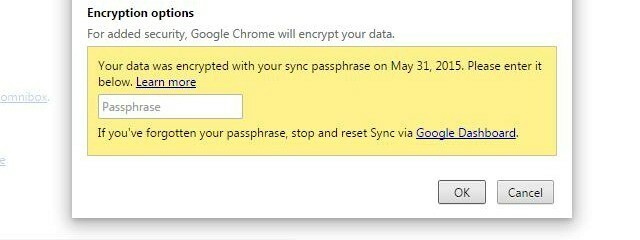
I Firefox: via glemt kodeord? på den Firefox Log ind side.

Denne metode er kun nyttig, hvis du ikke har ryddet din browserhistorik, gendannet indstillinger til standard eller flyttet dine bogmærker rundt. Under alle omstændigheder kan lagring af synkroniseringsadgangskode på et sikkert sted spare dig for meget hovedpine.
Gendannelse af standarder
Gendannelse af browserindstillinger til standard er en hurtig måde at rulle tilbage til de eksperimentelle ændringer, du har foretaget. Det kan også løse problemer forårsaget af forkert opførsel af plugins.
Fangsten er, at du ikke kan bruge nulstillingsfunktionen selektivt. Det påvirker endda de indstillinger, du vil beholde. Derfor anbefaler vi, at du kun bruger denne metode som en sidste udvej.
hvis du er sikker på, at du vil nulstille din browserprofil, så her kan du:
I Chrome: Naviger til Indstillinger, og klik på Vis avancerede indstillinger. Under Nulstil indstillingerne, klik på Nulstil indstillingerne knap. Dette gendanner Chrome til dets oprindelige indstillinger.

I Firefox: Nulstillingsfunktionen er tilgængelig under Hjælp> Oplysninger om fejlfinding. Naviger til dette afsnit, og klik på Opdater Firefox.
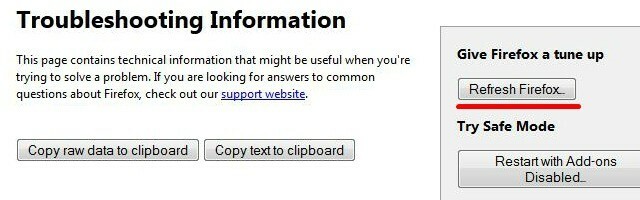
Nulstillingsfunktionen varierer mellem browsere og varierer også fra en browserversion til en anden. Læs din browsers hjælpesektion for at forstå, hvilke oplysninger du vil miste, når du trykker på den nulstille knap.
Beskyt din browser
At genopbygge din browser fra bunden af er en smertefuld proces, og du kan undgå det, i de fleste tilfælde alligevel. Beskyt det mod ulykker Alt hvad du behøver at vide om styring af Chrome-bogmærkerChrome har en række funktioner, der hjælper dig med at synkronisere, let få adgang til, administrere, sortere og rydde dine bogmærker. Nogle mennesker klarer sig fint uden bogmærker, men ikke de fleste af os. Hvis du bruger Chrome ... Læs mere såvel som dets bruger (e). Derefter behøver du ikke bekymre dig om at miste dine data og indstillinger. Hvis noget går galt, kan du gendanne din browser til sin bedste tilstand med lethed og nul stress.
Jeg har goofed et par gange og ødelagt min browseropsætning. Har du? Hvor gik du galt, og hvordan fik du rettet tingene bagefter? Del dine oplevelser i kommentarerne.
Akshata uddannet i manuel test, animation og UX-design inden han fokuserede på teknologi og skrivning. Dette samlede to af hendes yndlingsaktiviteter - give mening af systemer og forenkle jargon. Hos MakeUseOf skriver Akshata om at få det bedste ud af dine Apple-enheder.